Word文档该如何排版,才更美观?
本文主要跟大家分享了字间距、行间距、段落间距和页距的设置方法,让你的Word文档排版更美观。
01 字间距
字间距就是字与字之间的空白距离。Word中的字间距包括标准、加宽、紧缩3种效果,默认的“字间距”为“标准”。
文档排版时,正文的字间距一般不需要设置,保持默认即可,如图所示。
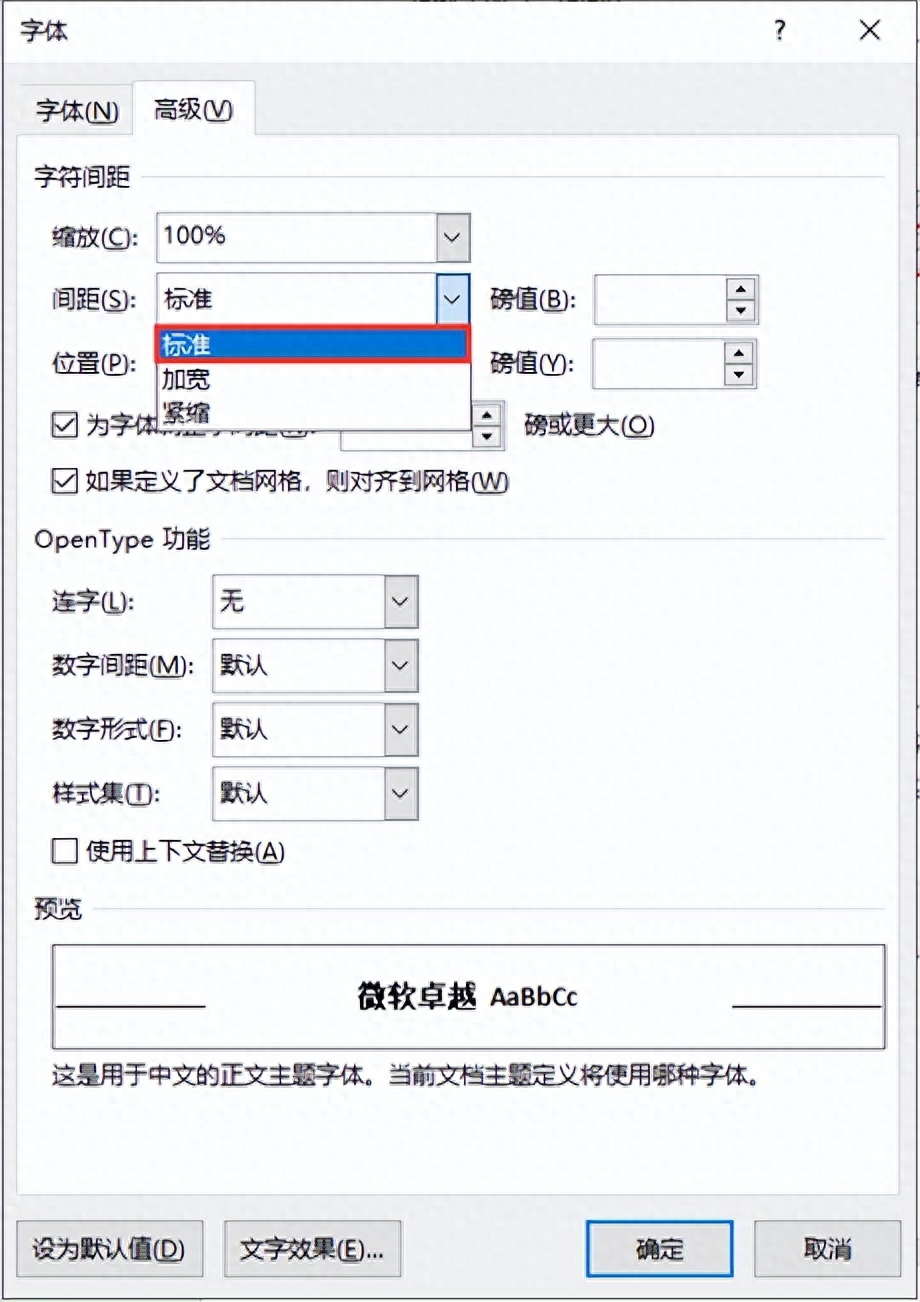
标题的字间距可以根据情况适当的加宽,可增加字与字之间的呼吸感。但不要超过当前字体大小的一半,否则文字就会显得散乱。那么,如何设置字间距呢?
选中文本,点击鼠标右键,选择【字体】-【高级】,在【间距】下拉列表中选择“加宽”,然后在“磅值”文本框中输入合适的参数值,点击【确定】按钮,即可调整字间距。
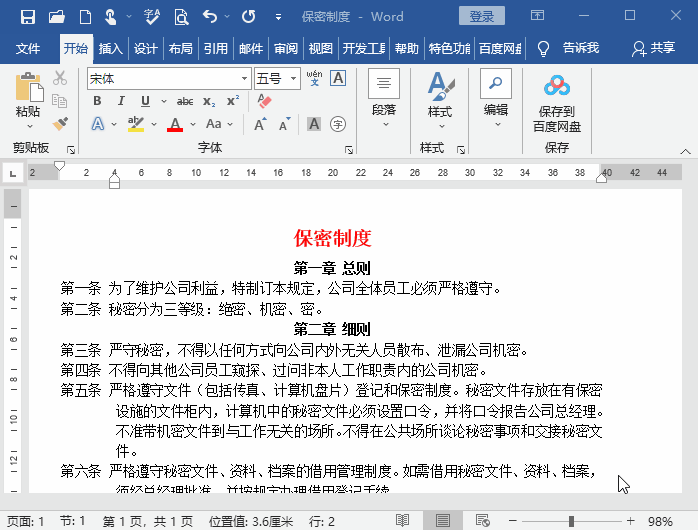
02 行间距
句子与句子之间的距离,就是行间距。在Word文档排版的时候,我们通常使用1.2-1.5倍的行间距。过于拥挤和松散的行间距,都会影响正常的阅读。那么,如何快速设置行间距呢?
方法一:选择文本后,直接使用以下3组快捷键,可以快速更改行间距:
Ctrl+1:单倍行距
Ctrl+2:双倍行距
Ctrl+5:1.5倍行距
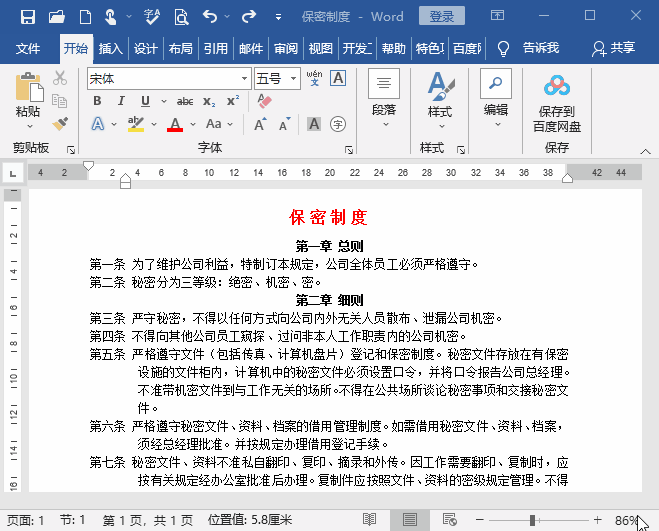
方法二:点击【开始】-【段落】组右下角的【段落设置】按钮,打开【段落】对话框,在【行距】下拉列表框中选择需要的行距参数值后,单击【确定】按钮。
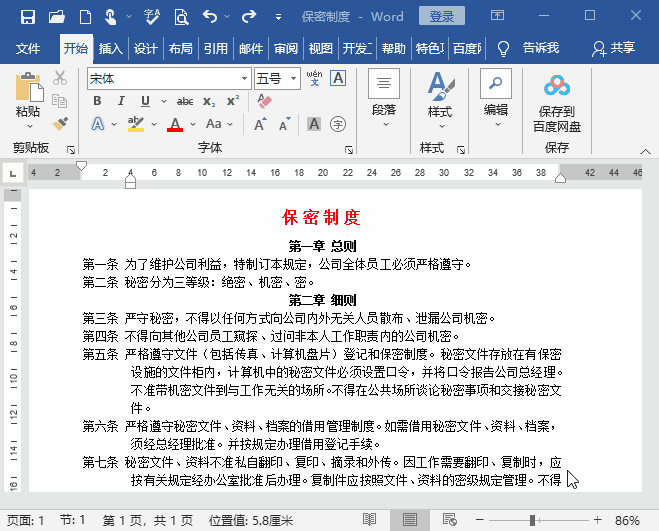
03 段落间距
通常情况下,段落间距等于或大于行间距,不能小于行间距,这样文字信息才能更好地区分开。同时,也能让文档的层次更加清晰。那么,如何设置段落间距呢?
使用上面的相同方法打开【段落】对话框,在【缩进和间距】-【间距】栏中设置“段前”和“段后”数值即可。
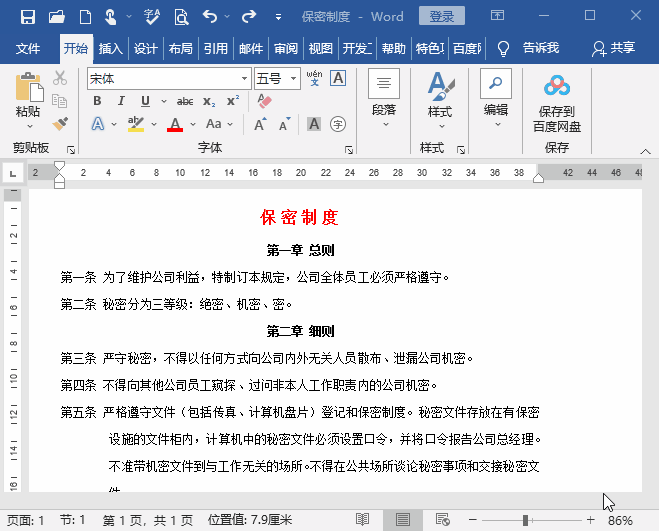
04 页边距
页边距就是Word文档四周的空白区域,合理的页边距可以让文档更加的专业和美观。
通常情况下,左右边距可以和上下边距不等,但是左边距和右边距必须相等,上边距和下边距也必须相等。或者是左右上下边距都相等。那么,如何设置页边距呢?
方法一:点击【布局】-【页边距】,在弹出的下拉列表中内置了6种页边距,选择需要的样式即可,一般情况下我们选择常规样式的页边距。
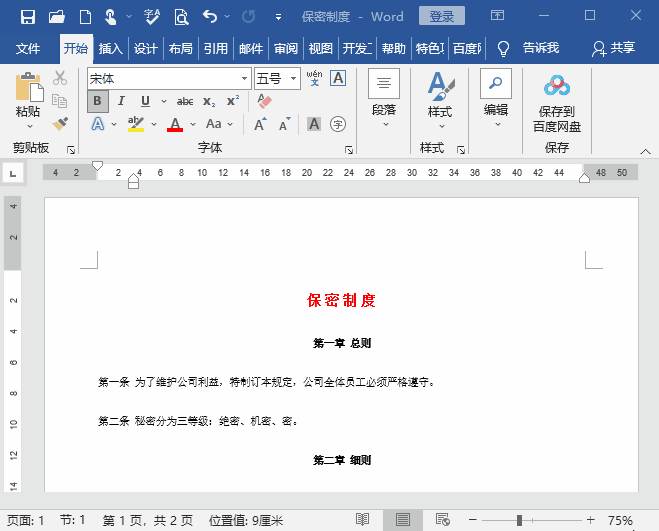
方法二:如果Word内置页边距无法满足要求,还可自定义页边距。点击【布局】-【页边距】-【自定义页边距】,打开【页面设置】对话框,在“页边距”栏中输入上下左右四个页边距的数值,设置完成以后点击【确定】按钮。
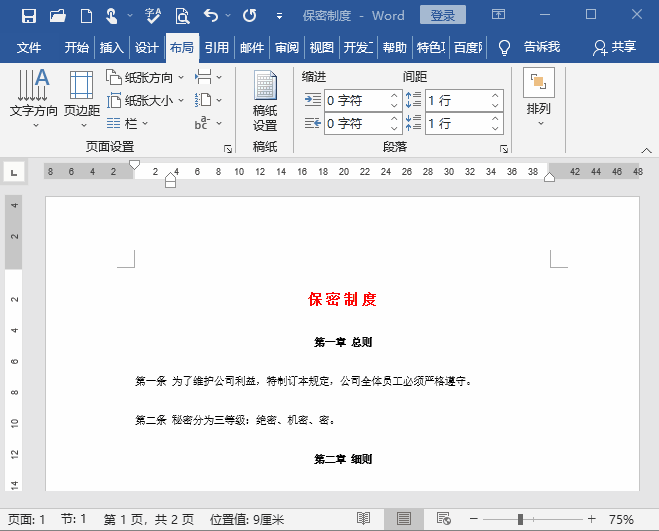
以上就是今天要分享给大家的内容,希望各位能够喜欢!
上一篇:Word没啥用?那是你不会用!学会这几个技巧,你才知什么叫高效率
栏 目:office激活
本文标题:Word文档该如何排版,才更美观?
本文地址:https://www.fushidao.cc/wangzhanyunying/4925.html
您可能感兴趣的文章
- 04-18如何解决word中文双引号变成英文引号
- 04-18Word2010技巧大全
- 04-18word怎么设置对齐字符网格
- 04-18如何在Word2010里插入水印?
- 04-18word 设置编号后如何让下面的字对齐
- 04-18word中的网格对齐是什么意思
- 04-18如何解决word2013停止工作
- 04-18word打印缺一部分表格文件怎么办
- 04-18WORD中怎样设置字体长宽
- 04-18Word2013怎样制作名片


阅读排行
推荐教程
- 11-22office怎么免费永久激活 office产品密钥永久激活码
- 11-30正版office2021永久激活密钥
- 11-25怎么激活office2019最新版?office 2019激活秘钥+激活工具推荐
- 11-25office2010 产品密钥 永久密钥最新分享
- 11-22Office2016激活密钥专业增强版(神Key)Office2016永久激活密钥[202
- 11-30全新 Office 2013 激活密钥 Office 2013 激活工具推荐
- 11-25正版 office 产品密钥 office 密钥 office2019 永久激活
- 11-22office2020破解版(附永久密钥) 免费完整版
- 11-302023 全新 office 2010 标准版/专业版密钥
- 11-22office2010激活密钥有哪些?office2010永久激活密钥分享







